Désactiver le verrouillage du son sur un iPhone ou un iPad

Par défaut, les iPhones et les iPad d'Apple émettent un son lorsque vous éteignez leur affichage (alias lorsque vous les "verrouillez"). Vous pouvez désactiver complètement ce son et ne plus jamais l'entendre, ou simplement éteindre votre téléphone si vous préférez ne pas l'entendre dans certaines situations.
Comment désactiver définitivement le son de verrouillage
Vous pouvez désactiver ce son depuis les paramètres app. Pour ce faire, ouvrez l'application Paramètres, faites défiler vers le bas et appuyez sur l'option "Sons et haptiques". Sur les iPads et les anciens iPhones, appuyez plutôt sur l'option "Sons"
Faites défiler vers le bas de l'écran et localisez l'option "Verrouiller son". Appuyez sur l'interrupteur à droite pour désactiver le verrouillage. Lorsque le commutateur est dans sa position la plus à gauche, c'est-à-dire lorsqu'il apparaît blanc et pas vert, le verrouillage est désactivé.
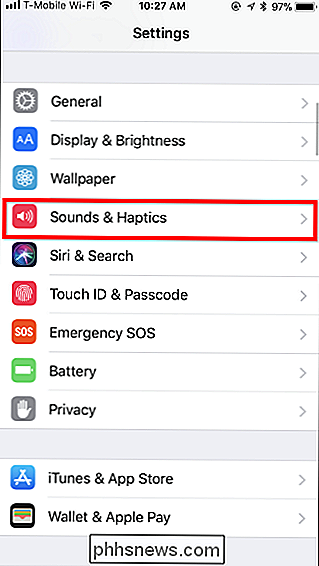
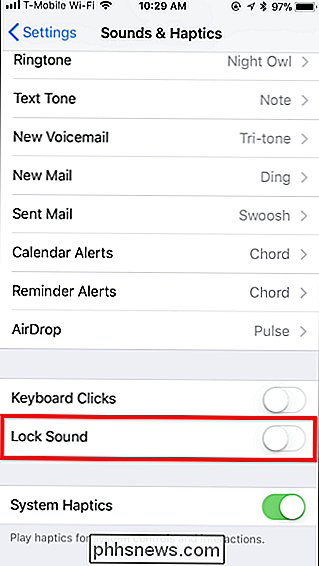
Comment désactiver temporairement le son de verrouillage
Si vous aimez le verrouillage Dans certaines situations, vous pouvez simplement basculer le commutateur physique Ring / Silent dans le coin supérieur gauche de votre iPhone. L'iPhone sera placé en mode silencieux, et le mot "Silent" apparaîtra sur l'écran pendant un moment.
Cela réduit également les autres sons, y compris la sonnerie du téléphone (il vibrera à la place), les clics du clavier et les sons joués par des applications. Basculez à nouveau l'interrupteur pour sortir le téléphone du mode silencieux.
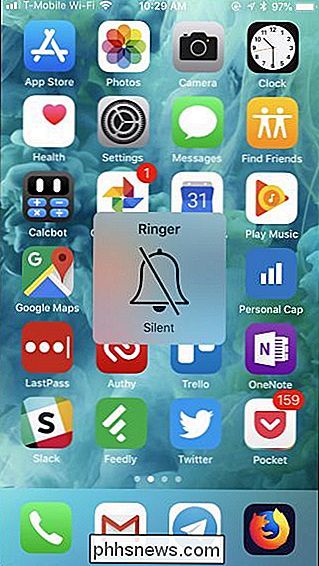
Les nouveaux iPads n'ont pas de commutateur physique que vous pouvez activer pour activer le mode silencieux. Au lieu de cela, sur un iPad, vous devez glisser vers le haut à partir du bas de l'écran et appuyez sur l'icône en forme de cloche. Les mots "Silent Mode: On" apparaîtront et l'icône deviendra rouge. Appuyez à nouveau pour désactiver le mode silencieux.
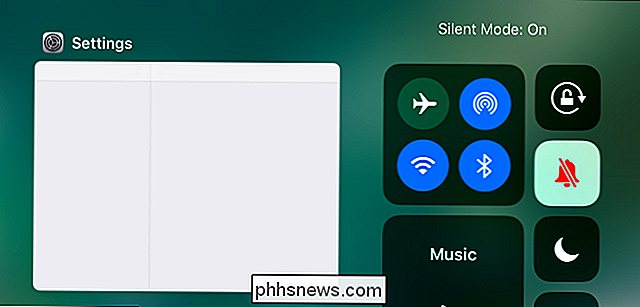
Même après avoir désactivé le verrouillage, votre iPhone reste verrouillé lorsque l'écran s'éteint. Vous aurez besoin d'un code d'accès, d'une identification tactile ou d'un identifiant de visage pour le déverrouiller et l'utiliser.

Comment signaler un message sur Facebook
Même si Facebook est plus personnel que Twitter, vous avez moins de chances de vous mettre à crier avec un étranger anonyme et au hasard - ce n'est pas sans problèmes. Puisque tout le monde utilise son vrai nom, ou au moins de vraies identités, il est plus facile pour les abus de devenir plus personnels.
Comment modifier l'icône d'un fichier EXE
Regardons les choses en face: certaines applications ont des icônes vraiment moche. Bien sûr, vous pouvez toujours créer un raccourci vers votre fichier EXE et ensuite changer l'icône du raccourci, mais quel plaisir serait-ce? Voici comment modifier l'icône du fichier EXE lui-même. Windows n'inclut pas de façon intégrée de modifier l'icône des fichiers EXE.



